- パソコンのアイコンの大きさを変える方法
- パソコンのカメラが映らない、認識されない場合の設定、対処方法
- パソコンでハードディスク(HDD)やSSDの空き容量を確認する方法
- パソコンがインターネット接続できないときの確認・対処方法
- デスクトップパソコンをWi-Fi接続する方法
- APIとは
- メタバースとは?意味をわかりやすく解説
- NFTとはどのようなものか?
- Mac初期化手順のご紹介
- ヘッドセットのマイクが認識されない場合の対処方法
- パソコン(PC)から音が出ない場合の設定や対応方法をWindows 10のパソコンを例にご紹介
- スティックPCとはどのようなもの?メリットやおすすめスティックPCをご紹介
- Wi-Fi 6と言う新通信規格はどのようなものか?Wi-Fi 5と比較して何が違うのか
- Android(アンドロイド)とは?OSの特長やiOSとの違い、メリットを解説
- iOSとは?iPhoneで使われるiOSで出来ることやAndroidとの違いをご紹介
- Linux(リナックス)とは?種類や導入メリット、Linuxで出来ることを解説!
- かつてあったOSたちはどんなもの?OSやOSを開発した企業の歴史について
- macOS(マックオーエス)とは?OSの機能や便利なポイント、購入方法のご紹介
- Windows 10プロダクトキー封印シール(COA ラベル)のはがし方
- パソコンはWindowsがおすすめの理由
- Chrome OS(クローム・オーエス)とは一体何?OSとしての「Chrome」とはどのようなものか?について
- パソコンとテレビをつなぐ手順についてご紹介します
- 電源容量計算(電源電卓)電源の選び方
- グラフィックボード(グラボ)の確認方法とその見方とは
- パソコンの寿命は何年?そして長持ちさせる方法とは
- PCモニター(パソコンモニター)HDMI接続などが映らない場合の原因と対処方法
- パソコンスペック(PCスペック)とは
- 3D酔い!3Dゲーム画面酔い!その原因と今すぐできる対策方法をご紹介!
- 垂直同期(VSYNC)とは
- 仮想メモリとは? 設定方法まで詳しくご説明します!
- リカバリーディスクの作り方、Windows 10でのリカバリーディスクの作成方法をご紹介
- MTBFとMTTRとは?システムの故障や稼働はどうやって分かる?
- パソコンの電源が急に落ちるときの対処方法
- DirectXとは
- RAMとROMの違いについて、メモリとストレージの意味とともにご紹介
- パソコンが重い(動作が遅い)時の対処方法
- パソコン用語(PC用語)30選
- GPIOとは?機能や使用例は?組み込み式プログラムでも利用
- AMD Catalystって一体何?
- ZIP形式をはじめとするデータの圧縮や解凍方法、ZIP形式の注意点についてご紹介
- 空冷式PCと水冷式PCの違いとは
- イーサネット(Ethernet)とは?イーサネットの規格の種類、使用機器などを詳しくご紹介
- Vulkan(ヴァルカン)とは?次世代グラフィックスAPI
- これからの時代はオクタコア?よく聞く単語「オクタコア」って何?
- デスクトップパソコンの梱包のポイントを梱包資材の準備から梱包方法までご紹介
- Windows 10におけるソフトウェアメモリの割り当てとは?
- DirectX 11ってなに?
- 故障の原因 パソコンのファンの掃除方法
- パソコンでゲームを楽しむ人は必見! 「フレームレート」と「液晶ディスプレイ」の関係
- パソコン(PC)のファンがうるさい場合や異音がする場合の対処方法
- パソコンの処分はどうすればよいの?やっておくべきことやパソコン処分の依頼方法をご紹介
- ラズベリーパイとは?使用の際の準備、パソコンや電子機器としてラズベリーパイで出来ることを紹介
- ROMとは?様々な種類を解説します
- 指紋認証の仕組みと日常に潜むリスクとは?
- 雷が落ちたらパソコンの使用は控えよう その理由と対策
- ベンチマークとは?CPUベンチマークなどパソコンの各性能を測るためのベンチマークソフトをご紹介
- ファイバーチャネルとは?データ転送方式のひとつ
- パソコン買取 意外と知らないコツを詳しくご紹介!
- 家族でパソコンを使い分けるメリット・デメリット
- 魅力的なOSとして話題!Chrome OS(Chromium OS)の気になる情報&インストール方法
- ファームウェアとは?ファームウェアアップデート(更新)方法や注意点をご紹介
- CrystalDiskInfo(クリスタルディスクインフォ)の情報の見方、使い方をご紹介
- CrystalDiskMark(クリスタルディスクマーク)の使い方、各項目、スコアの見方や設定方法についてご紹介
- パソコン周辺機器の種類と選び方
- パソコンを通販で購入する方法
- Cortana(コルタナ)とは?Windows 10などに搭載される音声アシスタントをご紹介
- 世の中ARMだらけ!? 現代社会を支える「ARM」ってなんだろう?
- OneDriveとは?使い方やMicrosoft 365 Personalでのプラン紹介、オンラインストレージの概要などもご紹介
- パソコンのブルーライトとは?対策をご紹介
- キーロガー被害を未然に防ぐ方法?PCやスマホの個人情報が危ない?
- テザリングとは?AndroidやiPhoneでのテザリング設定方法をご紹介
- 中古パソコンをおすすめする理由とは?購入時のポイント
- ブルーライト対策 パソコン用メガネとその他対策方法
- VR(仮想現実)を楽しむためにVR酔いの原因と対策について
- パソコン専用デスクのメリット・デメリット
- パソコンを売る前にチェック!売り時と安心できる買取業者を見抜くポイント
- パソコン買取価格はこれで上がる!?買取価格に差がつくポイント!
- 野球だけじゃない!高校生によるパソコン甲子園
- パソコン(PC)通販のドスパラ
- ゲーミングPC
- ゲーミングPC GALLERIA(デスクトップパソコン)
- パソコンの空冷と水冷の違いとは
空冷式PCと水冷式PCの違いとは
パソコンは空冷式PCと水冷式PCとして冷却方法の違いで大きく2種類に分かれます。最近のCPUの性能向上によって冷却方式は重要となっています。
この記事では、空冷式PCと水冷式PCそれぞれの特長やメリット、エアフロー、クーラーを付ける場合の注意点などを、具体例をあげてご紹介します。
もくじ
パソコンは温度管理が重要

パソコンの性能を最大限発揮するため重要になるのが「温度管理」です。
パソコンの温度は「使用しているPCパーツ」「PCパーツを格納しているPCケース内部の風通し」など複数の要因で変化します。
基本的に動作性能を追求した高性能なPCパーツは、発熱量も大きくなります。
高性能なパーツを使用する場合は特に「PCケース内部の容量」が重要となります。
空気の流れるスペースがどれくらいあるのか?高性能な冷却ファンなどを搭載するだけの余裕があるのか?などの確認が必用となります。
パソコンの温度管理が適切でないと、どのようなことが起こるのでしょうか。
CPU温度が上がりすぎた場合、CPUの処理性能を一気に下げて、CPU温度が適正温度まで下がるように自動で動作します。
これを「サーマルスロットリング」と呼びます。
CPUの性能を引き下げて消費電力を下げると発熱も下がるため、CPUの温度を下げる機能として実装されています。
ゲーム中に急にパソコンの動作が遅く感じた場合、内部の温度が上がりすぎたため、CPUの保護機能が働いている可能性があります。
サーマルスロットリングが発生しない、CPUの快適な動作のためには、パーツ全体の冷却性能にも気を配ることが重要となります。
パソコンの冷却の仕組み
そもそもパソコンで発生する熱はどのようなかたちで発生するのでしょうか。
パソコンは電気で動作します。
CPUは性能を最大限発揮する場合、多くの電力を必要とします。
電気の流れる量が多ければ、大量の「熱」が発生することになります。
熱は発生したら急に消えたりはしません。
熱が発生したら、PCパーツの熱を冷ますことが重要となります。
特にPCケースの中であり、さまざまなパーツが配置されているパソコン内部では熱が自然に下がる要素はほとんどありません。
熱を冷ますためには、熱を熱いところから冷たい場所や広い空間に移動させる必要がでてきます。
パソコンには空冷式PCと水冷式PCがある
パソコンを冷却する方式として、大きく2つの種類「空冷式PC」と「水冷式PC」があります。
パソコンの中でもゲーミングPCはCPUの発熱が高くなるため、通常の用途のPCと比べてより高い冷却能力が求められます。
高い冷却能力を追い求める場合「空冷式PCか水冷式PCか」という選択を検討する場合もあるかもしれません。
空冷式PC、水冷式PCそれぞれの冷却方法や違いについてご紹介します。
空冷式PC、水冷式PCそれぞれの冷却方法
空冷式PC、水冷式PCそれぞれの冷却方法をみてみましょう。
2つの冷却の方法はどのように「熱を移動させるか」が違います。
空冷式PCの冷却方法
空冷の場合はCPUの上に「ヒートシンク」を乗せ、CPUからヒートシンクに移動した熱をファンの風でCPUから遠ざける仕組みのものを指します。
「ヒートシンク」とは、発生した熱を一旦集め、集めた熱を空気中に効率良く放出することで冷却を行う部品のことです。
水冷式PCの冷却方法
水冷式PCはCPUの熱をクーラント液という液体に移動させ、温まったクーラント液をラジエーターまでポンプで送り、ラジエーターに取り付けたファンでPCケースの外に熱を排気する仕組みのものを指します。
空冷式PCのメリット
空冷式PCは水冷式PCと比較して、シンプルな冷却方法となります。
空冷式PCの冷却で、実際に動作する部分はヒートシンクに取り付けた冷却ファンのみです。
CPU本体に加え、CPU周辺のマザーボードやメインメモリも冷却可能となっている点も空冷式PCの特長と言えます。
PCケースのサイズや搭載パーツのサイズの関係で、パソコン内部の「エアフロー」が限られる場合に特に有効な冷却方法です。
一般的に「リテールクーラー」と呼ばれる「CPUのパッケージに付属するCPUクーラー」も、基本的に空冷の物が採用されています。
空冷式はPCケースへの対応や、より良いエアフローをもとめて非常に多くの形状や大きさの製品が存在し選択肢が多い点もメリットとなります。
水冷式PCのメリット
水冷式PCは、高圧でクーラント(冷却液)を動かすため、冷却速度が速く、パソコンに長時間負荷をかけるような場合に優れた冷却方法となります。
水冷式PCは、冷却性能の高さから、水冷CPUクーラーにアップグレードされている高性能なパソコンであることが多いと言えます。
特に「簡易水冷」と呼ばれるCPUクーラーが搭載されているパソコンが水冷式PCと呼ばれることが多くなっています。
一部のハイエンド向けCPU製品には、CPUメーカーから水冷クーラーが推奨されている製品もあります。
簡易水冷式のCPUクーラーは取り付けもしやすく、消費電力がもともと高いCPUを使用する場合、特に有力な選択肢となります。
水冷CPUクーラーはラジエーターの面積が広くなると冷却能力が上がります。
パソコンへ取り付ける場合、固定箇所がCPUの上のポンプとPCケース内の前面、天面、背面に設置されるラジエーターの合計2カ所となるため、安定感も高くなります。
簡易水冷クーラーのラジエーターサイズ
PCケース側で、簡易水冷用のラジエーター取り付けに対応していれば、他のパーツとの物理干渉のリスクが低い傾向があるのも魅力となります。
PCケースが対応しているかどうかは、PCケースのマニュアルや公式サイトの製品ページで確認が可能です。
水冷CPUクーラーの購入時はPCケースの対応状況も忘れずに確認しましょう。
多くの簡易水冷クーラーは、ラジエーターのサイズが主に4種類に決まっています。
水冷CPUクーラーへの交換を検討している場合は、最初に現在使用しているPCケースが以下のどの大きさに対応しているかを確認してみましょう。
- 120mmラジエーター(120mmファンx1)
- 240mmラジエーター(120mmファンx2)
- 360mmラジエーター(120mmファンx3)
- 280mmラジエーター(140mmファンx2)
空冷式PC、水冷式PCのエアフローとは
パソコンにおける「エアフロー」とは「PCケース内の熱を冷却・排出するための空気の流れ」を意味します。
空冷式PCと水冷式PCではエアフローに違いがあります。
次の章から「空冷式PCのエアフロー」と「水冷式PCのエアフロー」を図解で紹介します。
それぞれのCPUクーラーごとにどのような仕組みなのかを3種類の矢印で表現しています。
- 赤色の矢印:CPUから発生する熱
- 青色の矢印:外から取り込む冷えた空気の流れ
- オレンジ色の矢印:CPUの熱を吸収して排出された空気の流れ
空冷式PCのエアフロー
空冷式PCには「サイドフロー」と「トップフロー」の2種類があります。
サイドフロー型の場合、上下左右どの向きに取り付けるかを選択する必要があります。
トップフローの場合、吹き付けた空気が逃げてくためのエアフローを確認しましょう。
温かい空気は上に向かう特性を考えておくことが重要となります。
サイドフロー型
サイドフローは空気を横方向に流します。
PCケースの前面から吸気して、PCケースの背面へ排気するエアフローを想定した空冷CPUクーラーです。
購入時には、PCケースが何㎝までのCPUクーラーに対応しているかを確認しておきましょう。
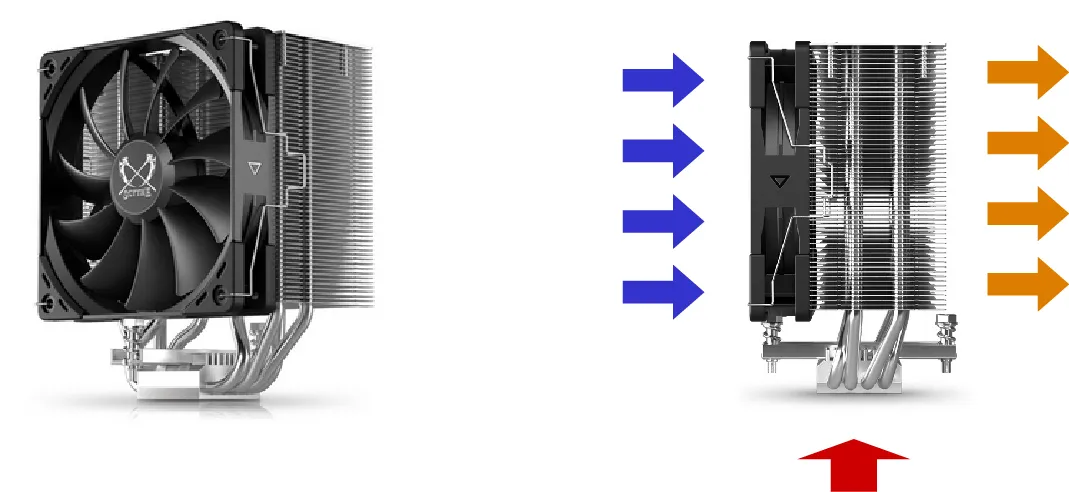
トップフロー型
トップフローは空気を上から下へ、CPUおよびマザーボードに吹き付けます。
PCケースの内部が狭い場合などに、CPUとマザーボード上の部品を冷やすことを想定しているCPUクーラーです。
大型のものはマザーボードの部品やメインメモリに物理干渉する可能性もあるので、注意して選びましょう。
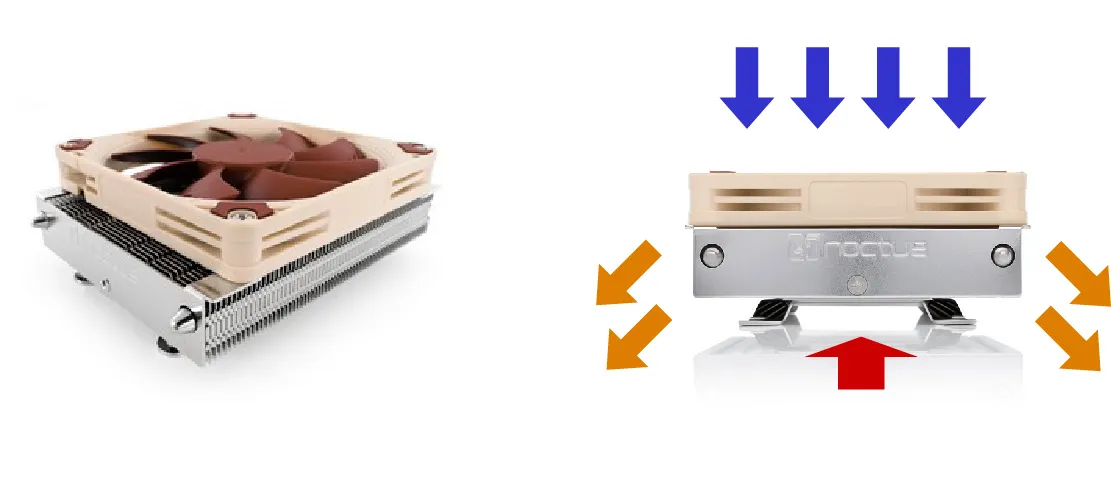
水冷式PCのエアフロー
簡易水冷や水冷クーラーと呼ばれるCPUクーラーでは、クーラント液を高圧で循環させる仕組みとなります。
空冷より構造は複雑になるものの、より効率の良い冷却方法が採用されています。
簡易水冷、水冷クーラー
簡易水冷、水冷クーラーは、ラジエーターの設置場所とファンの向きを考えて取り付けましょう。
ラジエーターは基本的にPCケースの前面、天面、背面で、PCケースで対応している設置方法が決まっています。

PCケースの下部にラジエーターを設置する場合は製品によってはポンプの圧力が足りずうまくクーラント液が循環しない場合もあるので注意が必要です。
基本的にPCケースの前面にラジエーターを設置する場合はPCケースに吸気する向きにファンを設置します。
上部や背面にラジエーターを設置する場合はPCケースから排気する向きにファンを設置しましょう。
マザーボードとCPUクーラー
CPUクーラーを取り付けるマザーボードの中には以前CPUソケット用のCPUクーラーが取り付けられる製品もあります。
例えばIntel CPUの2022年4月現在で最新のソケットは「LGA1700」で「LGA1700に対応しているCPUクーラー」が必要となります。
一部のマザーボードでは、一つ前の「LGA1200ソケット対応のCPUクーラー」も使用できるように「LGA1200対応CPUクーラーの固定用にもネジ穴を用意している」場合もあります。
CPUクーラー固定用のネジ穴は、各マザーボードメーカー独自の対応となり、同じメーカーでも製品ごとに対応状況が違う点にも注意が必要です。
手元にあるCPUクーラーを使用したい場合は、マザーボードの製品ページで対応状況を確認してみましょう。
マザーボードが複数のCPUソケットに対応している場合は、CPUクーラーの取り付け時に、ネジ穴を間違えないように気をつけましょう。
CPUクーラーについては以下の記事もご確認ください。
CPUクーラーの種類、選び方やチェックしておくべきポイントについてご紹介
まとめ
空冷式PCと水冷式PCの違いについて紹介していきました。
それぞれにメリットがある方式となりますので、現在構成しているCPUを冷やすことを特に考えながら選択すると良いでしょう。
特に簡易水冷式は最近のハイスペックCPUには必須になる場合もあるため、可能な限り理解を深めておくと、迷いにくくなるでしょう。
ドスパラでは、PCゲームを楽しむためのパソコン、ゲーミングPC「GALLERIA(ガレリア)」シリーズを取り扱っております。
ライトゲーマー向けからヘビーゲーマー向け、コラボレーションモデル、ゲーム推奨モデルなど、さまざまなゲーミングPCを是非ご覧ください。
一部のモデルではBTOのカスタマイズで水冷式クーラーの選択も可能ですので是非ご覧ください。
- パソコン(PC)通販のドスパラ
- パソコン辞典 パソコン編 一覧
- パソコンの空冷と水冷の違いとは









 CPUクーラー一覧
CPUクーラー一覧 水冷クーラー一覧
水冷クーラー一覧 マザーボード一覧
マザーボード一覧 ケースファン一覧
ケースファン一覧 冷却・静音パーツ一覧
冷却・静音パーツ一覧 ゲーミングPC「ガレリア」(デスクトップ・ノートパソコン)
ゲーミングPC「ガレリア」(デスクトップ・ノートパソコン)